Autor:
Morris Wright
Erstelldatum:
2 April 2021
Aktualisierungsdatum:
1 Juli 2024

Inhalt
- Schreiten
- Methode 1 von 4: Verwenden eines Browsers auf Ihrem Computer
- Methode 2 von 4: Verwenden eines SWF-Players
- Methode 3 von 4: Verwenden Ihres Android-Geräts
- Methode 4 von 4: Verwenden Ihres iPhone oder iPad
Haben Sie SWF-Dateien aus Ihren Lieblings-Flash-Filmen und -Spielen, wissen aber nicht, wie Sie sie anzeigen oder abspielen sollen? Sie können SWF-Dateien in wenigen Schritten auf Ihrem Computer anzeigen und sie mit etwas Geduld auch auf einem Mobiltelefon abspielen.
Schreiten
Methode 1 von 4: Verwenden eines Browsers auf Ihrem Computer
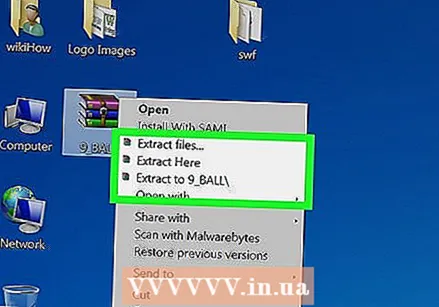 Extrahieren Sie die Datei (falls erforderlich). Manchmal werden SWF-Dateien als ZIP-Datei gepackt. Sie können die Datei dann extrahieren, indem Sie darauf doppelklicken. Anschließend speichern Sie die extrahierte SWF an einem geeigneten Ort.
Extrahieren Sie die Datei (falls erforderlich). Manchmal werden SWF-Dateien als ZIP-Datei gepackt. Sie können die Datei dann extrahieren, indem Sie darauf doppelklicken. Anschließend speichern Sie die extrahierte SWF an einem geeigneten Ort.  Öffnen Sie Ihren Browser auf Ihrem Computer. Sie können jeden Browser verwenden, um SWF-Dateien zu öffnen.
Öffnen Sie Ihren Browser auf Ihrem Computer. Sie können jeden Browser verwenden, um SWF-Dateien zu öffnen. 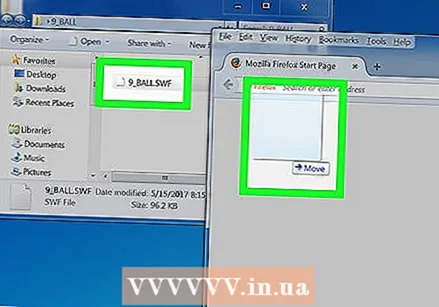 Klicken Sie auf die SWF-Datei und ziehen Sie sie in Ihr Browserfenster.
Klicken Sie auf die SWF-Datei und ziehen Sie sie in Ihr Browserfenster.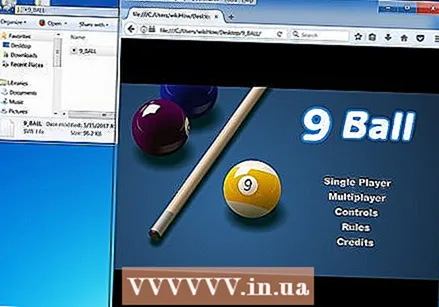 Ziehen Sie die Datei in Ihr Browserfenster. Die SWF-Datei sollte sofort abgespielt werden.
Ziehen Sie die Datei in Ihr Browserfenster. Die SWF-Datei sollte sofort abgespielt werden. - Wenn die Datei nicht geöffnet werden kann, müssen Sie möglicherweise die neueste Version von Flash für Ihren Browser installieren.
Methode 2 von 4: Verwenden eines SWF-Players
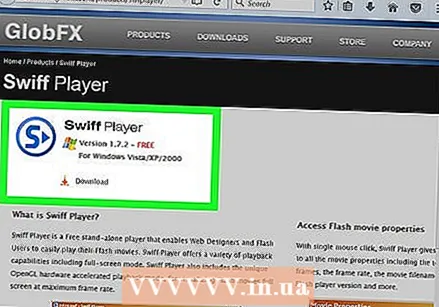 Finden Sie einen geeigneten Flash Player. Es gibt eine Reihe von kostenlosen und professionellen Spielern, die online verfügbar sind. Diese bieten möglicherweise mehr Wiedergabeoptionen als die Ihres Browsers. Beliebte Programme sind:
Finden Sie einen geeigneten Flash Player. Es gibt eine Reihe von kostenlosen und professionellen Spielern, die online verfügbar sind. Diese bieten möglicherweise mehr Wiedergabeoptionen als die Ihres Browsers. Beliebte Programme sind: - Swiff (Windows)
- iSwiff (OS X)
- Eltima Flash Movie Player (Windows und OS X)
- GOM Media Player (Windows)
- Media Player Classic (Windows)
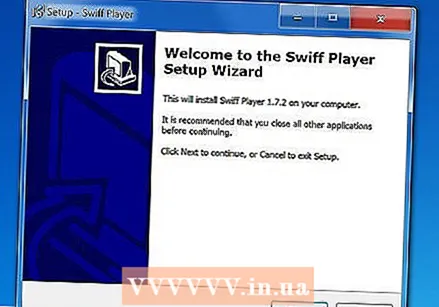 Installieren Sie den Flash Player. Stellen Sie sicher, dass Sie die mitgelieferte Software nicht akzeptieren (deaktivieren Sie das Kontrollkästchen).
Installieren Sie den Flash Player. Stellen Sie sicher, dass Sie die mitgelieferte Software nicht akzeptieren (deaktivieren Sie das Kontrollkästchen). 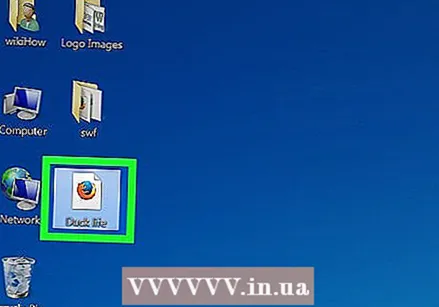 Klicken Sie mit der rechten Maustaste auf die heruntergeladene SWF-Datei.
Klicken Sie mit der rechten Maustaste auf die heruntergeladene SWF-Datei.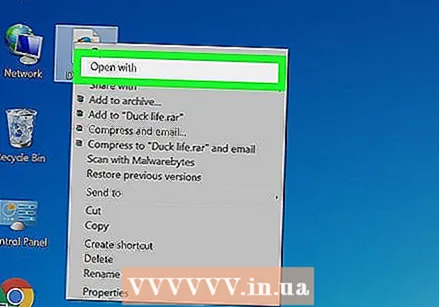 Wählen Öffnen mit.
Wählen Öffnen mit.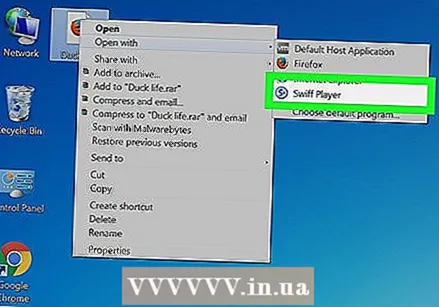 Wählen Sie Ihren Flash Player aus der Liste der Programme. Wenn Sie den neuen Player nicht in der Liste finden können, wählen Sie "Standardprogramm auswählen ..." oder "Andere" (OS X) und navigieren Sie zum neu installierten Player.
Wählen Sie Ihren Flash Player aus der Liste der Programme. Wenn Sie den neuen Player nicht in der Liste finden können, wählen Sie "Standardprogramm auswählen ..." oder "Andere" (OS X) und navigieren Sie zum neu installierten Player. - Sie finden den Player normalerweise im Ordner "Programme" auf Ihrem Laufwerk C: (Windows) oder im Ordner "Programme" (OS X).
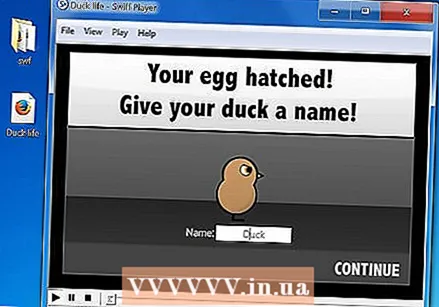 Spielen Sie die Datei ab. Sobald Sie den Flash Player ausgewählt haben, wird Ihre Datei abgespielt. Sie können die Datei auf andere Weise anhalten, zurückspulen und damit arbeiten
Spielen Sie die Datei ab. Sobald Sie den Flash Player ausgewählt haben, wird Ihre Datei abgespielt. Sie können die Datei auf andere Weise anhalten, zurückspulen und damit arbeiten
Methode 3 von 4: Verwenden Ihres Android-Geräts
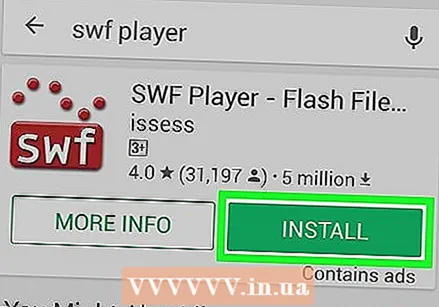 Laden Sie einen SWF-Player aus dem Google Play Store herunter. Obwohl Adobe die Unterstützung von Flash auf Android-Geräten eingestellt hat, können Sie weiterhin SWF-Player herunterladen. Die meisten Apps sind kostenlos und im Google Play Store erhältlich.
Laden Sie einen SWF-Player aus dem Google Play Store herunter. Obwohl Adobe die Unterstützung von Flash auf Android-Geräten eingestellt hat, können Sie weiterhin SWF-Player herunterladen. Die meisten Apps sind kostenlos und im Google Play Store erhältlich. - Möglicherweise müssen Sie einen Datei-Explorer installieren, um die SWF-Dateien zu finden, die Sie auf Ihr Handy heruntergeladen haben. Diese Arten von Apps sind auch im Google Play Store erhältlich.
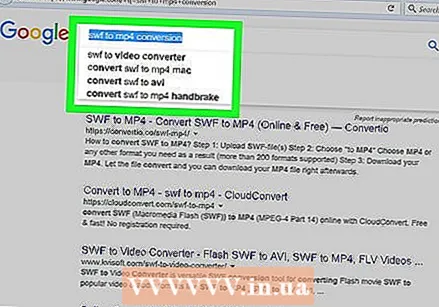 Konvertieren Sie die SWF-Datei. Sie können verschiedene Konverter verwenden, um SWF-Dateien in HTML5 oder MP4 zu konvertieren. Diese Dateiformate können immer von Ihrem mobilen Browser oder Videoplayer abgespielt werden. Sie finden diese Programme im Internet. Möglicherweise müssen Sie die Datei auf Ihrem Computer konvertieren, bevor Sie sie auf Ihr Android-Gerät verschieben können. Einige beliebte Optionen sind:
Konvertieren Sie die SWF-Datei. Sie können verschiedene Konverter verwenden, um SWF-Dateien in HTML5 oder MP4 zu konvertieren. Diese Dateiformate können immer von Ihrem mobilen Browser oder Videoplayer abgespielt werden. Sie finden diese Programme im Internet. Möglicherweise müssen Sie die Datei auf Ihrem Computer konvertieren, bevor Sie sie auf Ihr Android-Gerät verschieben können. Einige beliebte Optionen sind: - Google Swift - Dieser Dienst von Google bietet die Möglichkeit, von SWF nach HTML 5 zu konvertieren, das dann in jedem modernen Browser ohne Plugin angezeigt werden kann.
- Freemake Video Converter - Dieses kostenlose Programm kann SWF-Dateien in jedes benötigte Videoformat wie MP4 konvertieren.
Methode 4 von 4: Verwenden Ihres iPhone oder iPad
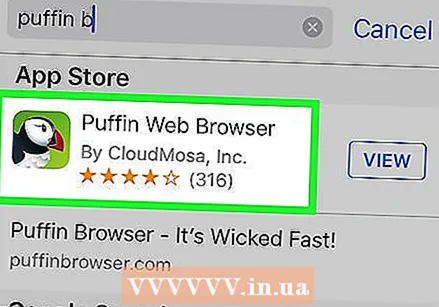 Laden Sie einen anderen Browser aus dem App Store herunter. Da Flash auf Ihren Apple-Geräten nicht unterstützt wird, müssen Sie einen Browser eines Drittanbieters verwenden, um Flash abzuspielen. Ein solcher Browser ist Puffin, der im App Store erhältlich ist. Eine weitere beliebte Option ist der Skyfire-Browser.
Laden Sie einen anderen Browser aus dem App Store herunter. Da Flash auf Ihren Apple-Geräten nicht unterstützt wird, müssen Sie einen Browser eines Drittanbieters verwenden, um Flash abzuspielen. Ein solcher Browser ist Puffin, der im App Store erhältlich ist. Eine weitere beliebte Option ist der Skyfire-Browser. 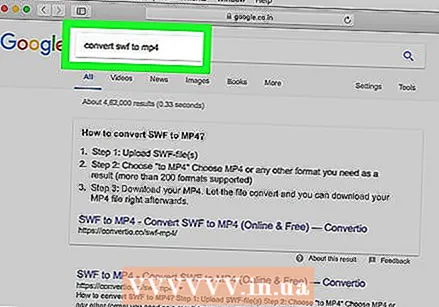 Konvertieren Sie die SWF-Datei. Sie können verschiedene Konvertierungen verwenden, um SWF-Dateien in HTML5 oder MP4 zu konvertieren. Diese Dateiformate können von mobilen Browsern oder Videoplayern leicht gelesen werden. Sie finden sie im Internet. Möglicherweise müssen Sie die Konvertierung auf Ihrem Computer ausführen und die Dateien dann auf Ihr iPhone oder iPad verschieben.
Konvertieren Sie die SWF-Datei. Sie können verschiedene Konvertierungen verwenden, um SWF-Dateien in HTML5 oder MP4 zu konvertieren. Diese Dateiformate können von mobilen Browsern oder Videoplayern leicht gelesen werden. Sie finden sie im Internet. Möglicherweise müssen Sie die Konvertierung auf Ihrem Computer ausführen und die Dateien dann auf Ihr iPhone oder iPad verschieben. - Freemake Video Converter - Dieses kostenlose Programm kann SWF-Dateien in nahezu jedes gewünschte Videoformat konvertieren, z. B. MP4.
- Avidemux - Ein weiterer kostenloser Videokonverter, der eine Vielzahl von Dateiformaten erstellen kann, die auf Ihrem iPhone oder iPad abgespielt werden können.



